Як відновити файл Microsoft Office, який ви забули зберегти
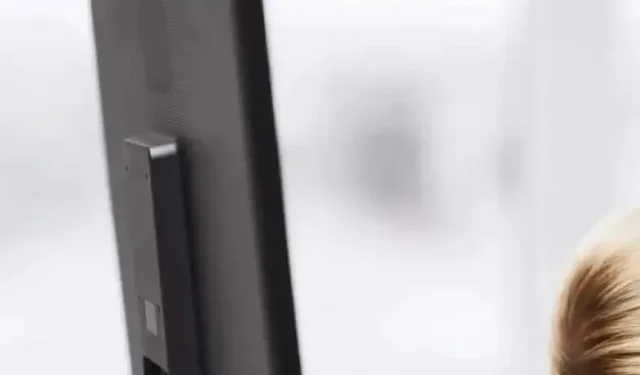
Відновити файл Microsoft Office, для якого не створено резервну копію, досить просто. Office має спеціальний інструмент відновлення.
Ви працюєте в електронній таблиці Excel, перевіряєте та перевіряєте, чи правильні ваші цифри, все йде добре. Ви машина, ніщо не може перешкодити вам виконати завдання та справити враження на свого боса. За винятком, можливо, відключення електроенергії, яке вимкне комп’ютер до того, як ви зможете зберегти файл. Або ви починаєте все спочатку, або кидаєте роботу, не озираючись назад.
Відновити файл Microsoft Office, для якого не створено резервну копію, досить просто.
Хоча ніколи не варто не зберігати свою роботу, втрата такого документа — це не кінець світу. Якщо ви випадково закрили файл Office без збереження, вам не доведеться турбуватися про те, що доведеться починати все спочатку. Існує простий спосіб відновити файл за допомогою інструменту відновлення, вбудованого безпосередньо в програму Office, яку ви використовуєте.
При роботі з Word, Excel або іншим документом файл не зберігається лише при натисканні кнопки «Зберегти». У відповідній програмі ваші файли знаходяться в окремій папці в папці AppData вашого облікового запису користувача. Ця папка, невидима для більшості користувачів, зберігає дані багатьох програм Windows для вашого облікового запису користувача.
Office має спеціальний інструмент відновлення
У більшості випадків тут можна знайти незбережений і нещодавно закритий файл Office. Є два способи знайти його. Перший, найпростіший і найпряміший, приведе вас безпосередньо до відповідної папки, що містить втрачений документ. Для цього відкрийте програму, якою ви користуєтеся, натисніть вкладку «Файл» у верхньому лівому куті та виберіть «Відомості». Тепер натисніть «Керування документами», а потім «Відновити незбережені документи». Там ви повинні побачити файл, який ви закрили без збереження. Виберіть його, натисніть «Зберегти як», щоб ніколи більше його не втратити.
Якщо ви хочете грати трохи технічніше, є трохи більш просунутий метод досягнення того самого результату. Натисніть Windows + R, щоб відкрити вікно «Виконати». Там ми набираємо «% appdata%» і запускаємо, щоб відкрити папку, яка нас цікавить. Звідти перейдіть до папки програми (наприклад, до папки Microsoft, а потім до папки Word). Це папка, яку ви безпосередньо відкриваєте в першому методі. Ви повинні знайти свій файл. Відкрийте його та збережіть.


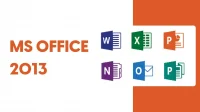
Залишити відповідь